IP地址是计算机连接上互联网的必要条件,也是一台计算机接入互联网的唯一身份标识,有正确的IP地址才能确保计算机能正常接入网络。有时难免会遇到“没有有效的IP地址”的错误情况,这时首先可以自己动手解决,不一定是运营商的问题。
方法/步骤
-
1
此种情况通常是由光猫或路由器运行不正常引起,则重启设备试试,若仍不行可尝试恢复设备至初始状态(方法:按下设备重置按钮)。若仍不能得到解决,应该是网络运营商的服务器出错,此时应联系网络运营商。

-
2
若光猫/路由器运行正常提示此错误,则可重置Windows IP设置:打开命令提示符操作窗口[DOS操作窗口],以管理员身份运行,在窗口中输入"ipconfig /release * Con"
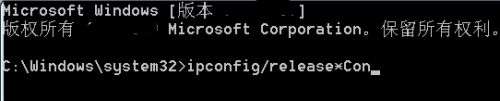
-
3
执行完毕后在DOS操作窗口中输入“ipconfig/renew”,等待执行完成后重启WIndows,执行完毕后重启计算机,看问题是否解决。
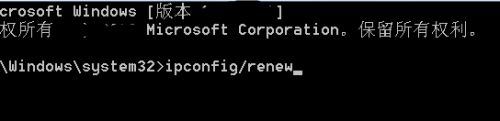
-
4
若仍不能解决问题,则可打开DOS操作窗口,在其中键入“netsh winsock reset”,执行完毕后重启计算机。这样通常能解决问题。

-
5
若仍不行,可尝试手动设置IP地址:打开Windows网络共享中心,点击“更改网络适配器设置”
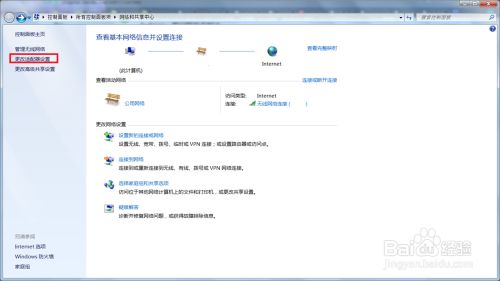
-
6
选择当前使用的连接方式(如无线/本地连接),右击适配器,点击“属性”

-
7
选择“点击“Internet协议版本4”(若是使用的IPV6连接,则点击“Internet协议版本6”,但两者的IP地址长度不同)”
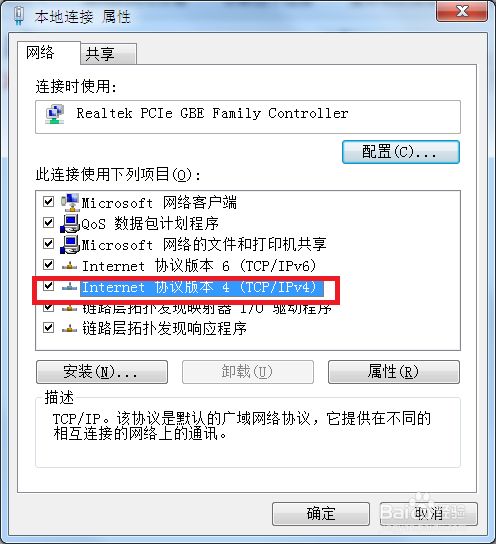
-
8
选好后点击“属性”
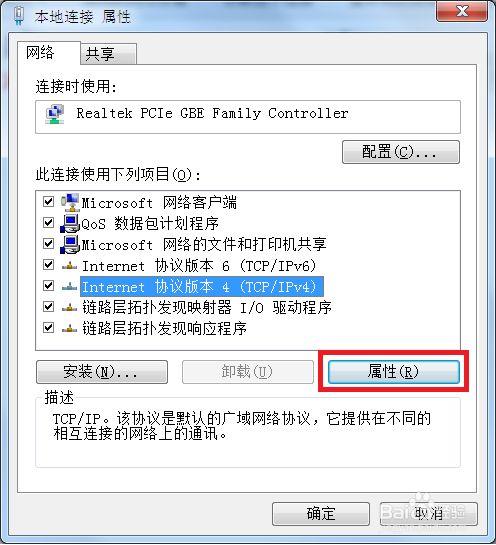
-
9
手动键入网络运营商提供的参数,完成后保存(此方法建议在临时需要时试用,因为当网络DNS服务器地址更改时又要重新设置,很繁琐,有时间还是要联系网络运营商处理问题)
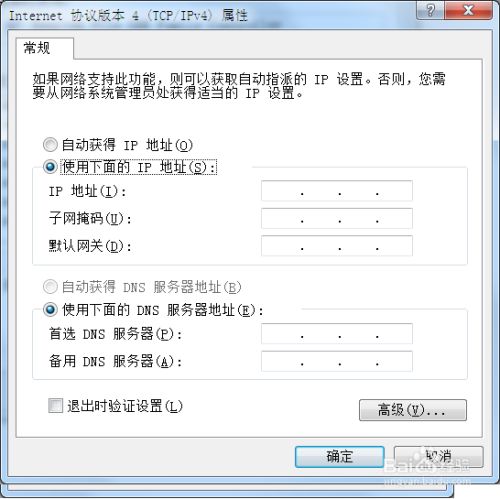
-
10
若所有方法都不能解决问题,则应联系网络运营商解决,要求其刷新账户数据。
 END
END
文章评论